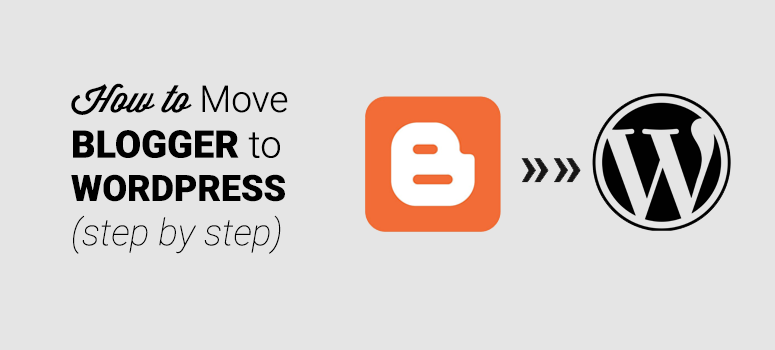Gestión de sitios web
Cómo migrar Blogger a WordPress en 2024
Última actualización el 25 de junio de 2024 por Jérôme Kerviel
¿Estás pensando en migrar tu blog de Blogger a WordPress pero no sabes por dónde empezar? Estás en el lugar adecuado. Te guiaré a través del proceso, garantizando una transición perfecta del sitio sin ningún contratiempo.
Puede que Blogger fuera tu elección por su sencillez, pero WordPress ofrece unas posibilidades de personalización y crecimiento inigualables. No te preocupes; la migración es más fácil de lo que parece. Aunque hay que volver a crear las páginas de Blogger, las funciones integradas de WordPress, junto con un tema de calidad y un editor intuitivo, harán que la transición sea fluida.
Empezaré con consejos esenciales para la migración y luego te guiaré a través de cinco sencillos pasos para transferir tu contenido. ¿Listo para actualizar tu plataforma de blogs? Manos a la obra.
Lo que debes saber sobre la migración de Blogger a WordPress
Antes de migrar tu blog, es importante entender el proceso. Hacer el cambio es una gran decisión. Básicamente, pasarás de una plataforma gratuita todo en uno a una solución autoalojada.
Puede que te preocupe perder tu contenido en el proceso. Por desgracia, no todo se puede migrar de Blogger a WordPress, aunque los elementos clave se pueden trasladar fácilmente a tu nuevo sitio.
Cuando migres de Blogger a WordPress, podrás transferir el siguiente contenido:
- Puestos
- Imágenes
- Comentarios
Sin embargo, el diseño y la maquetación de tus entradas no se transferirán a WordPress. Esto significa que tendrás que rediseñar tu blog desde cero, pero no tendrás que reescribir tus entradas.
Además, tendrás que volver a crear tus páginas de Blogger, ya que no se pueden importar a WordPress.
Dicho esto, WordPress te ofrece una gran flexibilidad de diseño, por lo que podrás recrear algo similar a tu diseño de Blogger si quieres mantener la misma estética.
Cómo migrar de Blogger a WordPress (en 5 pasos)
Veamos ahora cómo migrar de Blogger a WordPress.
1. Exportar el contenido de Blogger
En primer lugar, tendrás que exportar tus entradas de Blogger. Esto significa descargar una copia de tu contenido.
En el panel de control de Blogger, vaya a la sección Ajustes y desplácese hasta la sección Gestionar blog sección. A continuación, haga clic en Copia de seguridad de contenidos:
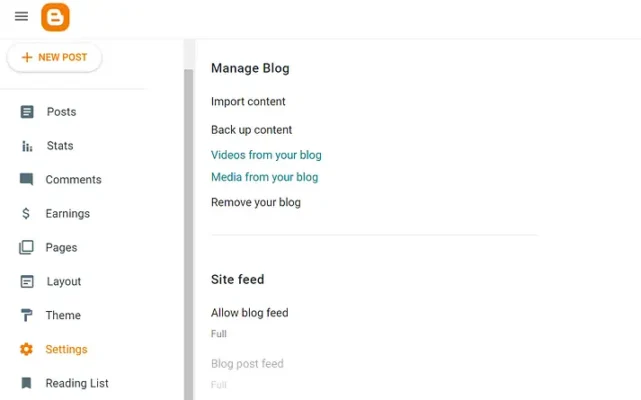
Aparecerá una ventana emergente que le informará de que la copia de seguridad incluirá entradas, páginas y comentarios. Sin embargo, como se indicó anteriormente, las páginas no se pueden importar a WordPress.
Haga clic en Descargar para iniciar el proceso:
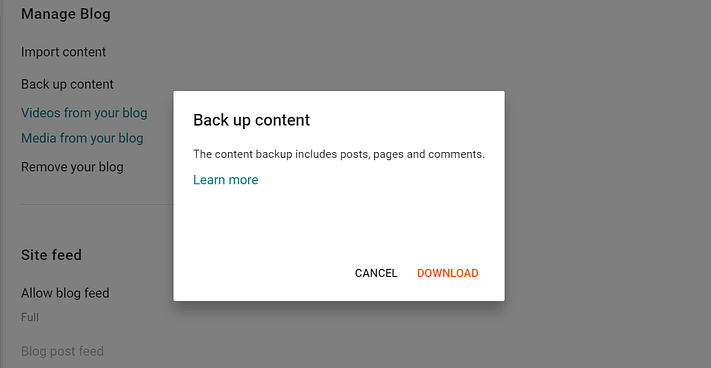
Ahora debería tener la copia de seguridad descargada en su ordenador como un archivo .xml.
2. Importar el contenido de Blogger a WordPress
El siguiente paso es importar el contenido de Blogger a WordPress.
Vaya a su panel de control de WordPress y navegue hasta Herramientas → Importar.
Aquí, verás Blogger como una de las opciones. Haz clic en Instalar ahora para ejecutar el importador. Esta herramienta importará tus entradas, comentarios y usuarios:
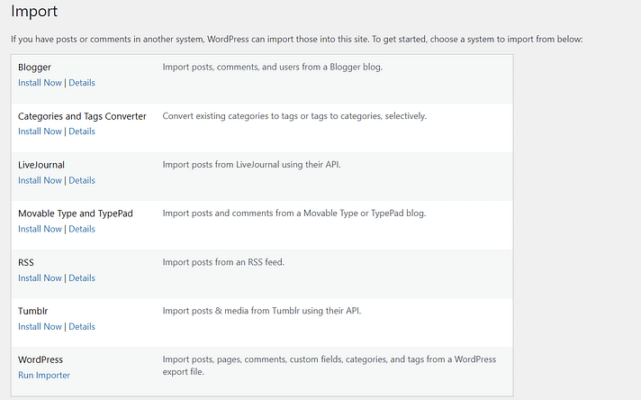
Cuando esté listo, verás un mensaje de éxito. Haga clic en Ejecutar importador:
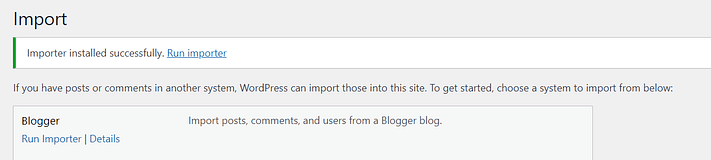
Ahora, seleccione el archivo .xml que descargó de Blogger. A continuación, haga clic en Cargar archivo e importar:
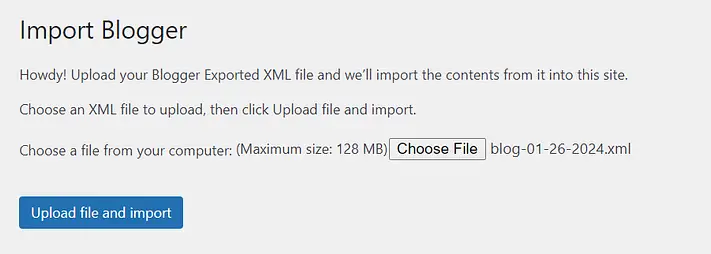
A continuación, se te pedirá que confirmes un autor para las entradas importadas. Puedes importar el autor de Blogger como un nuevo usuario o seleccionar un usuario existente en tu sitio de WordPress:
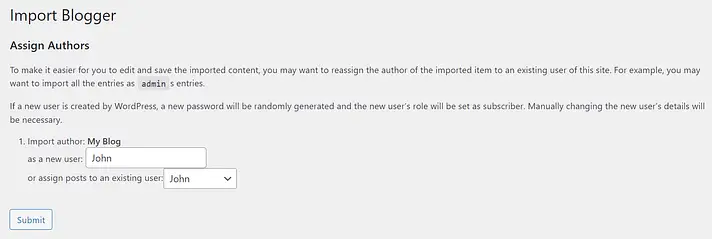
Cuando estés listo, pulsa Enviar. Ahora puede ir a Puestos en el panel de control de WordPress para ver el contenido importado.
3. Recrear el diseño
Ahora, veamos cómo recrear el diseño de tu sitio Blogger en WordPress.
Seleccione un tema
En primer lugar, deberá seleccionar un Tema de WordPress. Puede buscar uno similar a su antiguo sitio de Blogger. También puedes optar por una nueva imagen.
En el panel de control de WordPress, vaya a Apariencia → Temas → Añadir nuevo tema. Aquí podrá navegar por una amplia selección de temas gratuitos:
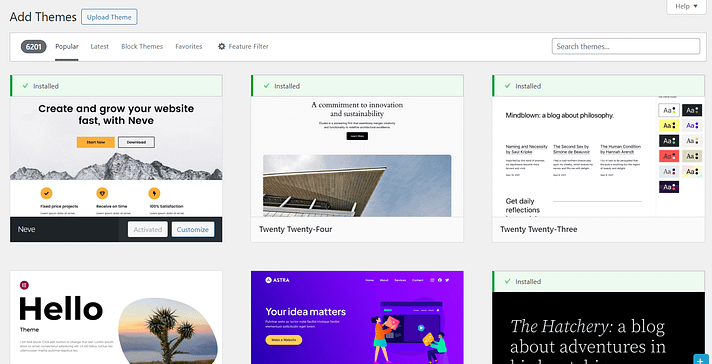
Puede utilizar filtros para limitar los resultados y buscar sólo temas específicos.
Si buscas un tema de blog sencillo para empezar, Balsa es una buena opción.
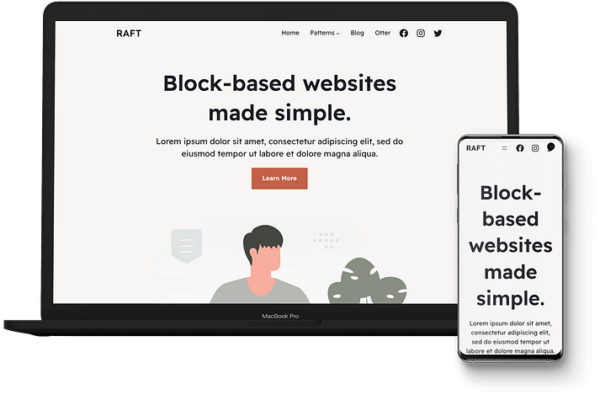
Es muy personalizable, por lo que puedes adaptarlo al estilo de tu sitio Blogger.
Una vez que encuentres un tema que te guste, puedes hacer clic en Instale y Activar. A continuación, puede editar el tema de WordPress según sus preferencias.
Diseñe sus entradas y páginas
Si abres una entrada que has importado de Blogger, puede que veas que el diseño está un poco desajustado. El texto y las imágenes deberían estar ahí, pero es posible que haya que reorganizar estos elementos.
En primer lugar, deberá hacer clic en el botón Convertir a bloques botón:
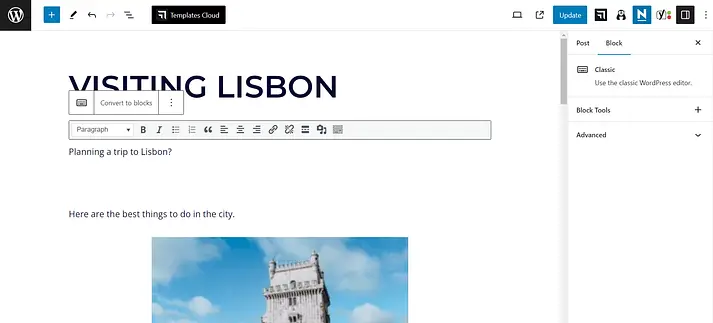
De este modo, podrá gestionar cada elemento por separado como un bloque. Por ejemplo, puedes cambiar el tamaño de la imagen:
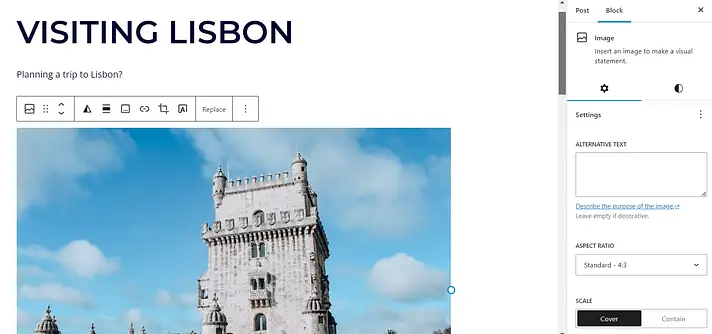
Por supuesto, el diseño de tus entradas vendrá determinado por el tema de WordPress que elijas. Sin embargo, el editor de bloques te permite añadir más elementos.
También tendrá que volver a crear las páginas navegando a Páginas → Añadir nueva página.
Por ejemplo, supongamos que quieres rediseñar tu página Acerca de de Blogger a WordPress. Puedes copiar el texto del sitio antiguo y pegarlo en la nueva página.
A continuación, puedes intentar recrear el diseño de tu página de Blogger utilizando bloques o patrones:
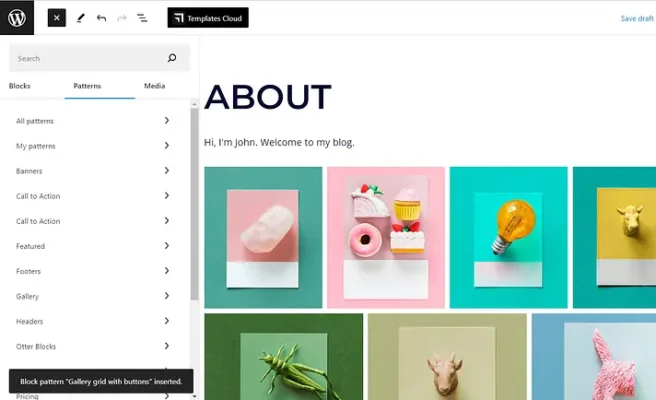
Si no está satisfecho con la selección de bloques nativos, puede instalar un plugin como Bloques de nutria.
Esto añadirá más de 26 nuevos bloques a tu sitio, a los que podrás acceder desde el editor de bloques:
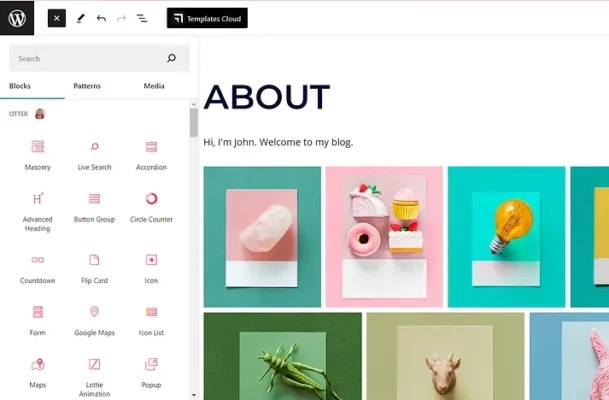
Con Otter, puedes hacer que tus nuevas páginas sean aún más interesantes que las antiguas, gracias a funciones como las animaciones Lottie, los deslizadores, las tarjetas flip y mucho más. De hecho, en lugar de intentar recrear tus diseños de Blogger, quizá quieras plantearte un rediseño completo.
4. Establezca su estructura de enlaces permanentes
El siguiente paso es configurar la estructura de enlaces permanentes de tus nuevas entradas y páginas. Como ya sabrás, tu URL de Blogger tiene este aspecto:
www.myamazingblog.blogspot.com/2024/01/my-first-post.html
Con WordPress, tendrás un dominio personalizado, lo que significa que tu URL será:
www.myamazingblog.comSi va a Ajustes > Enlaces permanentes en WordPress, podrás configurar la estructura de URL de tus entradas y páginas. Como puedes ver, tienes varias opciones:
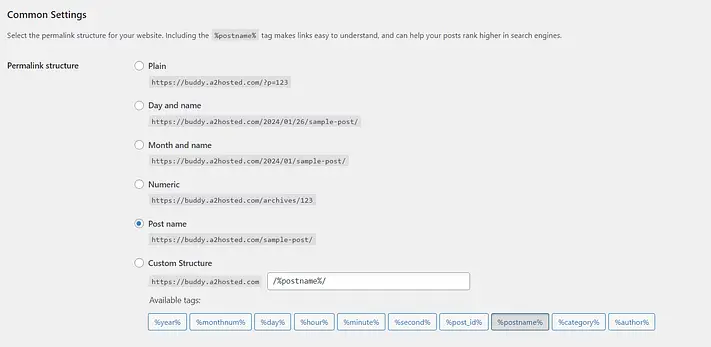
Aunque tenga la tentación de elegir Mes y nombre para copiar sus URL de Blogger, esto no es recomendable. Querrás URLs que sean limpias y fáciles de recordar para los usuarios. Por lo tanto, es posible que desee elegir el Nombre del puesto opción.
Cuando esté listo, pulse Guardar cambios. No se preocupe por perder tráfico con este cambio de URL: en el siguiente paso, le mostraremos cómo desviarlo a su sitio de WordPress.
5. Redirigir el tráfico de Blogger a WordPress
Si su sitio de Blogger tiene una cantidad decente de tráfico y participación, querrá asegurarse de que estos usuarios puedan encontrar su nuevo blog. Esto significa que redirigiéndolos a su WordPress sitio cuando aterrizan en sus entradas de Blogger.
Por lo tanto, el último paso para migrar correctamente su blog es configurar la redirección.
Para ello, utilizaremos el plugin Blogger to WordPress.
Ir a Plugins > Añadir nuevo plugin para instalarlo en su sitio WordPress. A continuación, vaya a Herramientas → Redireccionamiento de Blogger a WordPress y haga clic en Iniciar configuración:
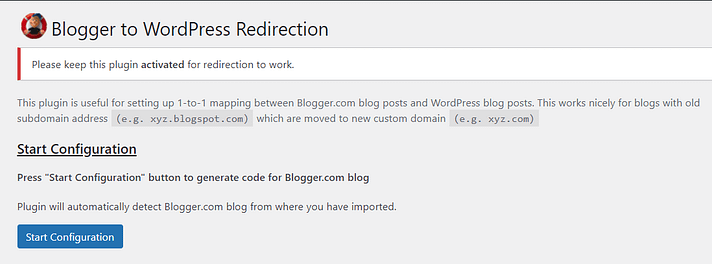
Como has importado contenido de tu sitio de Blogger, el plugin podrá identificar la URL de tu antiguo blog:
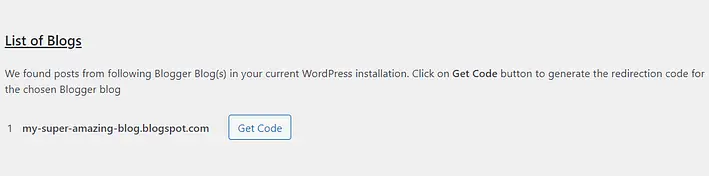
Haga clic en Obtener código y copie el fragmento de código generado:
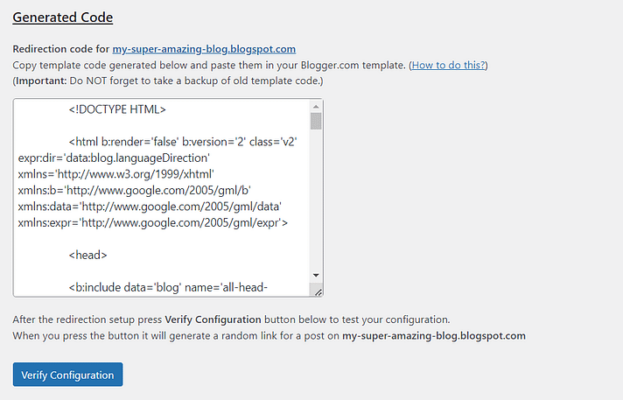
Ahora, vuelve a tu panel de Blogger y dirígete a la sección Tema página:
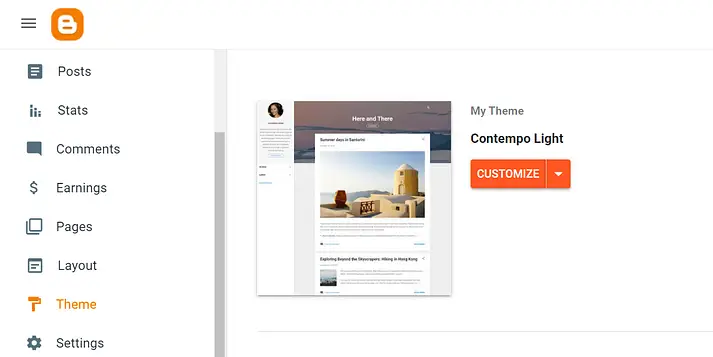
Haga clic en la flecha del Personalice y seleccione Editar HTML:

Esto te llevará a una página que contiene todo el código de tu tema. Dado que ya no mostrarás tu sitio de Blogger a los usuarios (ya que serán redirigidos a WordPress), puedes seguir adelante y eliminar todo este código:
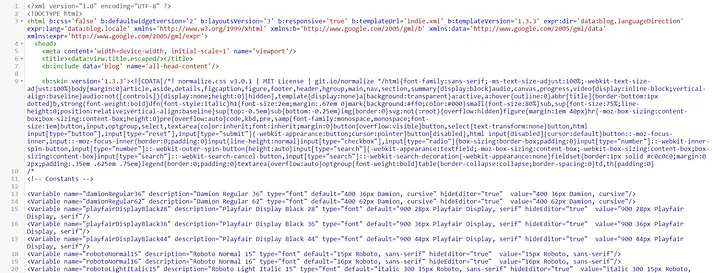
A continuación, puedes pegar el código que el plugin Blogger to WordPress ha generado para ti y hacer clic en el botón Guardar icono:
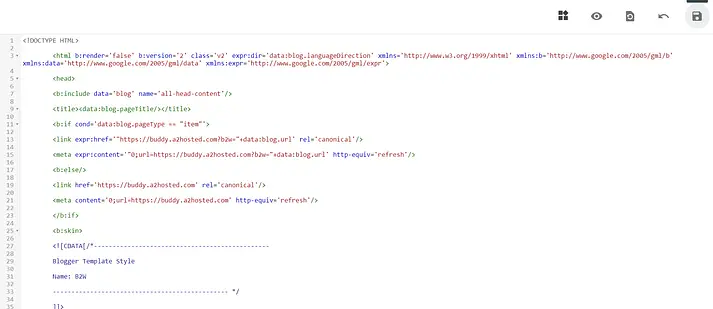
Vuelva a la página de WordPress en la que el plugin le generó el código y haga clic en Verificar la configuración:
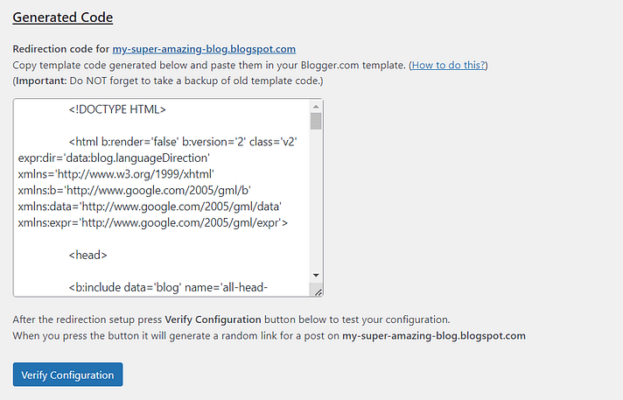
Ahora, si intentas visitar tu sitio de Blogger, serás redirigido al blog de WordPress.
Asegúrate de dejar activado el plugin Blogger to WordPress en tu sitio. Si lo quitas, la redirección dejará de funcionar.
Migra Blogger a WordPress hoy mismo
Si quieres crear un blog profesional, necesitarás una plataforma potente como WordPress. Ofrece más posibilidades de personalización y monetización que Blogger. Además, te da más control sobre tu sitio web.
A modo de resumen, a continuación se explica cómo migrar de Blogger a WordPress:
- Exporta tus entradas de Blogger.
- Importa el contenido de Blogger a WordPress.
- Elige un tema y rediseña tus páginas con el Editor de bloques y Bloques de nutria.
- Establezca su estructura de enlaces permanentes.
- Redirija su tráfico con la función De Blogger a WordPress plugin.
¿Tienes alguna pregunta sobre cómo migrar Blogger a WordPress? Háznoslo saber en la sección de comentarios más abajo.